Les PDF existent depuis le début des années 90 et sont devenus l'un des moyens les plus efficaces de partager du contenu. Ils ne nécessitent pas que le récepteur utilise un logiciel spécialisé pour accéder au contenu. Cependant, les PDF ne sont pas très divertissants et ne suscitent pas l'intérêt de leur public comme le font les PDF feuilletables. Si vous vous demandez ce qu'est un PDF feuilletable et comment en fabriquer un, vous êtes au bon endroit.
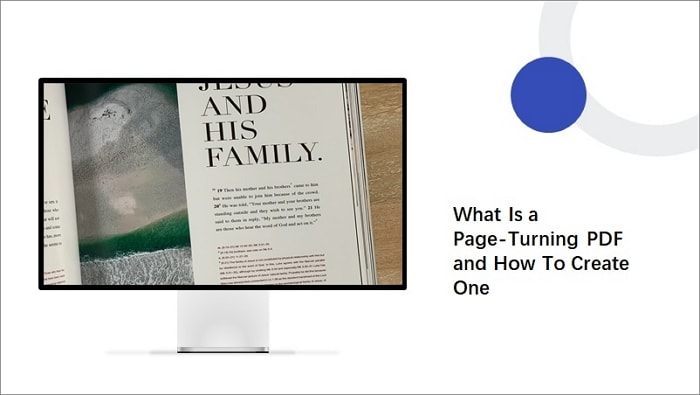
Dans cet article
Partie 1. Qu'est-ce qu'un feuilletable PDF
Même si les PDF sont fades, ils font toujours l'affaire. Toutefois, les lecteurs recherchent davantage dans un document, et pas seulement son contenu. Les PDF feuilletables peuvent offrir l'expérience de lecture exaltante qu'ils recherchent sans compromettre le professionnalisme et le contenu partagé.
En résumé, un PDF feuilletable ou un flipbook est une publication en ligne qui offre une expérience de lecture plus authentique et plus intéressante en imitant un livre réel. Les PDF feuilletables présentent des caractéristiques intéressantes, comme l'effet de basculement des pages et les sons que produit un livre lorsque vous passez à la page suivante. Avec un folioscope, vous pouvez également utiliser des hyperliens pour effectuer des recherches dans le document ou zoomer sur les pages pour mieux les voir.
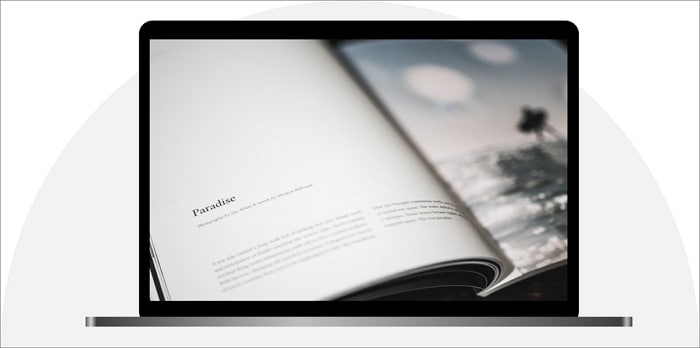
Avantages des effets feuilletables
Plongeons dans les avantages des effets feuilletables de pdf.
Amélioration de l'expérience de lecture : Un lecteur choisira un flipbook numérique plutôt qu'un PDF statique car l'effet de rotation des pages donne vie à son document. Vous pouvez saisir le coin de la page avec votre souris ou votre doigt, et elle se tournera comme si vous lisiez un véritable livre ou magazine papier.
Facilité d'utilisation et de partage : Aussi compliqués qu'ils puissent paraître, les flipbooks numériques sont très faciles à réaliser. Une fois que vous aurez téléchargé votre PDF dans le logiciel, vous obtiendrez votre folioscope de qualité professionnelle en moins d'une minute. Vous pouvez ensuite partager votre publication par courriel ou sur les médias sociaux, ou l'intégrer à votre site web.
Sécurité garantie : Il est presque impossible de sécuriser vos PDF contre les téléchargements de tiers et autres visionneurs involontaires. Avec les PDF feuilletables, vous avez le choix entre une multitude d'options de confidentialité, notamment la protection par mot de passe, l'accès restreint et la désactivation du bouton de partage.
Ils sont adaptés aux mobiles : Les effets feuilletables sont très inclusifs et fonctionnent sur divers appareils tels que les ordinateurs portables, les téléphones mobiles et les tablettes.
L'attraction d'un plus grand nombre de clients : Enfin, les effets feuilletables sont très esthétiques et constituent un moyen sûr de garder votre public accroché. Les éléments interactifs, tels que l'audio et la vidéo, suscitent davantage l'intérêt de vos lecteurs qu'un PDF statique.
Partie 2. Comment créer un PDF feuilletable
Vous savez maintenant ce qu'est un pdf feuilletable et pourquoi il est tellement mieux qu'un pdf statique. Vous avez probablement déjà utilisé quelques folioscopes et vous avez pu constater à quel point ils sont captivants et immersifs.
Cependant, vous vous demandez peut-être comment en fabriquer un vous-même et s'il sera aussi beau que ceux que vous avez vus. Cette partie de l'article explique comment créer un PDF feuilletable.
1. Ajouter un effet feuilletable aux PDF avec Adobe Acrobat
Adobe Acrobat est un logiciel important qui vous permet de visualiser, de manipuler et de partager des fichiers PDF. Vous pouvez également utiliser cette plateforme pour remplir des formulaires PDF à imprimer. Une autre caractéristique intéressante d'Adobe Acrobat est que vous pouvez l'utiliser pour réaliser des folioscopes intéressants. Si le PDF contient des problèmes qui pourraient vous empêcher de le convertir en flipbook, ce logiciel est capable de détecter tous les problèmes et de réparer votre fichier PDF.
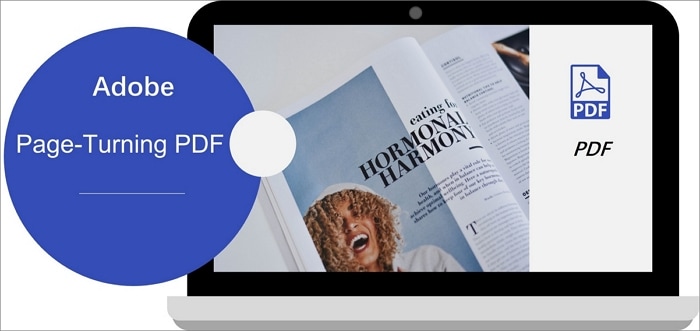
Voici un guide étape par étape sur la façon d'ajouter un effet feuilletable avec Adobe Acrobat.
Étape 1 Ouvrez le fichier PDF avec Adobe et allez dans le menu principal, sélectionnez "Outils", puis cliquez sur "Pages". Cliquez sur " Vignettes de pages " et sélectionnez les pages pour lesquelles vous souhaitez obtenir l'effet de basculement.
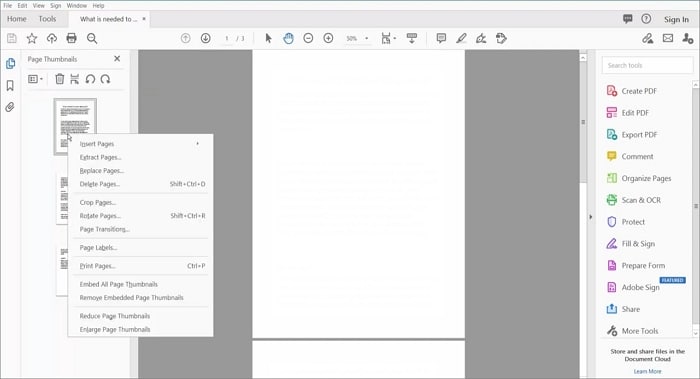
Étape 2 Allez dans le menu "Outils" et sélectionnez la rubrique "Traitement des documents". Sélectionnez "Transitions de page" pour faire apparaître une boîte de dialogue.
Étape 3 Ensuite, sélectionnez votre transition préférée dans le menu déroulant. Le menu déroulant "Direction" sera disponible après avoir sélectionné une transition. Vous pouvez choisir votre vitesse préférée dans le menu déroulant "Vitesse". Le bouton " Inversion automatique " permet à votre PDF de fonctionner avec des transitions de page programmées.
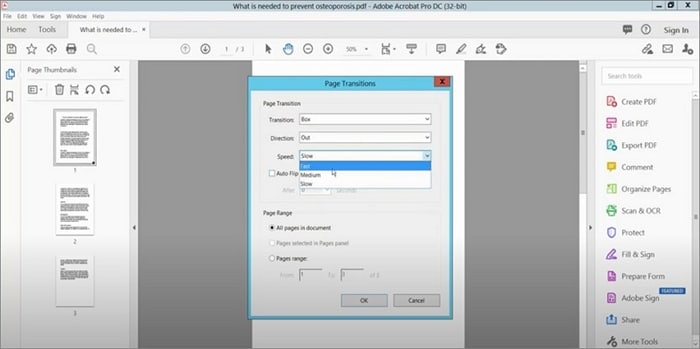
Étape 4 Sélectionnez "Toutes les pages" pour appliquer les modifications à chaque page du document.
Étape 5 Allez dans les "vignettes de page" et sélectionnez l'option "Transitions de page" pour modifier une transition de page existante.
Étape 6 Cliquez sur la barre de menu et sélectionnez "Affichage" puis "Mode plein écran" pour tester vos transitions de page.
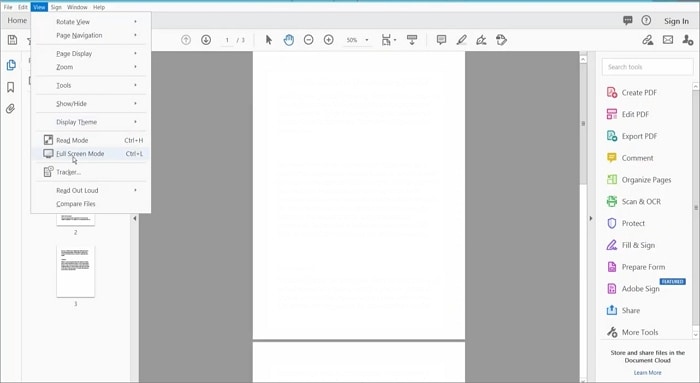
2. Faites des PDF feuilletables hors ligne
Vous n'avez pas besoin d'une connexion Internet pour réaliser un flipbook. Vous n'avez pas besoin d'une connexion Internet pour réaliser un flipbook. Nous allons utiliser PubHTML5 comme exemple et vous montrer comment l'utiliser. PubHTML5 est une plate-forme en ligne gratuite qui vous permet de créer des folioscopes esthétiques qui donnent vie à votre contenu. La version hors ligne élimine la nécessité d'une connexion Internet, ce qui permet de créer facilement un folioscope numérique où que vous soyez.
PubHTML5 ne se limite pas aux PDF ; vous pouvez également utiliser des documents Word, PowerPoints et Excel pour créer un flipbook époustouflant. Parmi les fonctionnalités intéressantes de cette plateforme, citons la publication, la sortie multiple, la configuration, la sécurité et l'image de marque. Un autre avantage de l'utilisation de cet outil hors ligne est de l'importer une seule fois et de le publier partout.
Voici un guide étape par étape sur la façon de créer des PDF feuilletables hors ligne avec PubHTML5.
Étape 1 Importez le PDF que vous souhaitez convertir et personnalisez les paramètres d'importation dans la boîte de dialogue "Importer un document PDF".
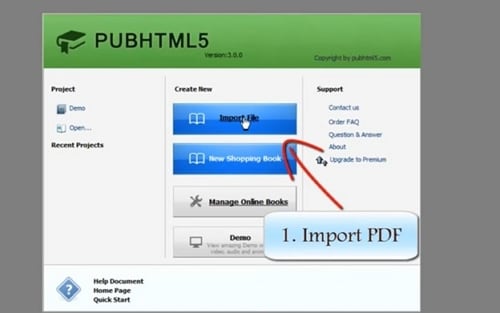
Étape 2 Naviguez jusqu'au bouton " Personnaliser les paramètres " pour ajouter des designs personnalisés à votre flipbook.
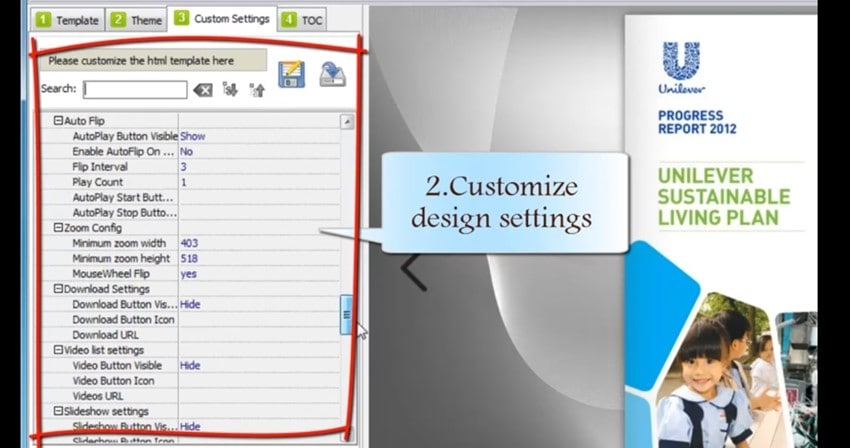
Étape 3 Cliquez sur "Modèle" pour sélectionner votre modèle préféré.
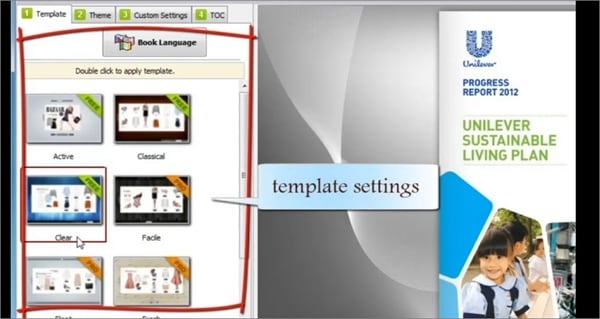
Étape 4 Sélectionnez "Thème" pour choisir un thème pour votre folioscope numérique.
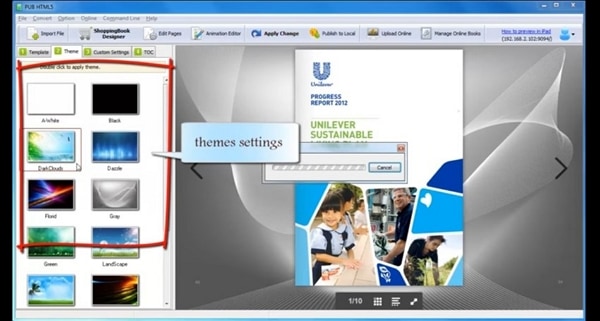
Étape 5 Insérez du contenu multimédia dans votre folioscope numérique en cliquant sur "Modifier les pages". Une fois que vous êtes satisfait des résultats, sélectionnez "Appliquer".
Étape 6 Cliquez sur "Publier" pour télécharger votre flipbook hors ligne.
3. Créez des PDF feuilletables en ligne gratuitement.
Outre les outils hors ligne, de nombreux outils en ligne peuvent vous aider à réaliser un superbe flipbook. Nous allons utiliser Anyflip comme exemple pour vous montrer comment réaliser un flipbook à l'aide d'outils en ligne.
Anyflip est une plateforme de publication interactive gratuite qui vous permet de convertir des PDF en flipbooks en ligne. Comme Anyflip dispose également d'une version hors ligne, nous nous concentrerons sur la version en ligne. Voici une liste de fonctionnalités passionnantes que vous apprécierez en utilisant Anyflip pour réaliser vos publications.
- Domaine personnalisé
- Intégration de Google Analytics
- Intégration d'une bibliothèque
- Effet de feuilletage réaliste en 3D des documents PDF
- Hébergement cloud illimité
- Options de téléchargement
- Modèles, thèmes et scènes intégrés
- Intégration des médias sociaux
Sans plus attendre, voyons comment utiliser Anyflip pour créer des PDF feuilletables gratuits en ligne.
Étape 1 Connectez-vous à Anyflip et importez le PDF que vous souhaitez convertir en flipbook.

Étape 2 Sélectionnez votre modèle préféré comme indiqué ci-dessous.
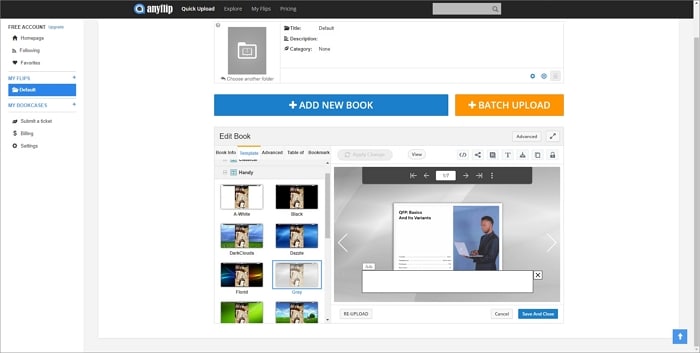
Étape 3 Personnalisez davantage votre folioscope en réglant les paramètres avancés, notamment les paramètres du préchargeur, les paramètres d'affichage, etc.
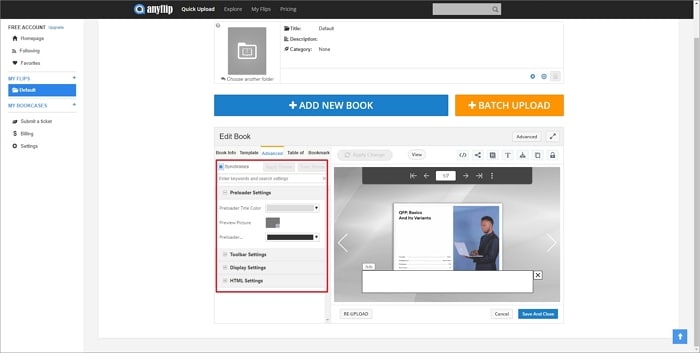
Étape 4 Créez une table des matières et des signets si nécessaire.
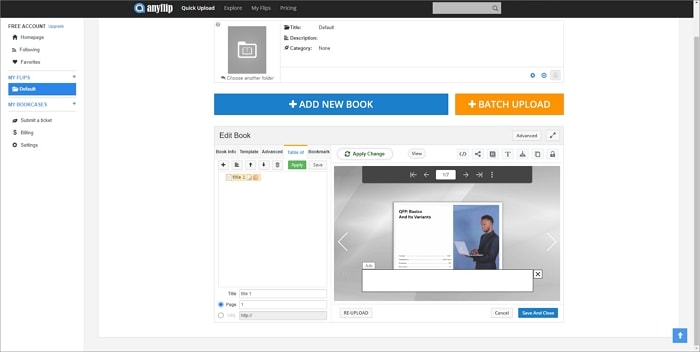
Étape 5 Une fois que vous êtes satisfait de vos ajustements, vous pouvez enregistrer et partager votre folioscope en ligne par courrier électronique ou sur les médias sociaux, ou l'intégrer à votre site Web.
Partie 3. Préparer des PDF simples pour créer un Flipbook en ligne
Malheureusement, tous les PDF ne sont pas des candidats de choix pour la conversion en flipbooks. Votre PDF doit avoir une taille relativement petite, afin que le processus de conversion ne prenne pas des siècles. Smaller PDFs also convert better than larger ones.
Compression de PDF avec PDFelement
PDFelement est un exemple d'un excellent outil qui compresse vos PDF à une taille gérable pour les convertir en flipbooks. Un autre avantage de l'utilisation de PDFelement pour compresser vos documents est qu'elle ne compromet pas la qualité de votre contenu. Vous pouvez compresser vos PDF en un clic, compresser vos PDF par lots ou réduire leur taille manuellement.
There are three compression ratio settings, low, medium, and high. Comme il n'y a pas de choix supérieur à l'autre, il serait utile de choisir le meilleur réglage en fonction de vos besoins et de la qualité de sortie souhaitée. Wondershare PDFelement est disponible pour les appareils iOS, Android, macOS et Windows.
 100% sécurité garantie
100% sécurité garantie  100% sécurité garantie
100% sécurité garantie  100% sécurité garantie
100% sécurité garantie  100% sécurité garantie
100% sécurité garantie Voici un guide rapide sur la façon d'utiliser PDFelement pour compresser vos PDF.
Étape 1 Allez sur la page d'accueil de PDFelement et ouvrez le gros PDF que vous souhaitez compresser.
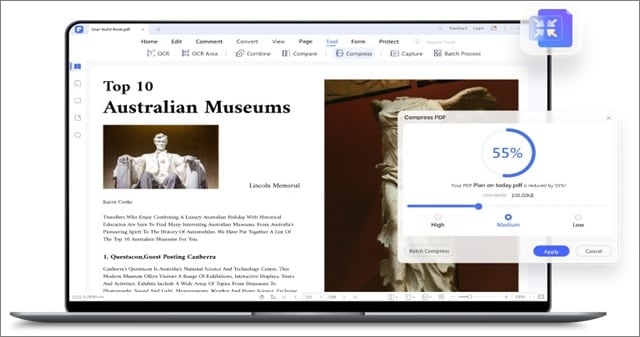
Étape 2 Sélectionnez le taux de compression. Veuillez noter que plus le ratio est élevé, plus le PDF sera petit. Une fois que vous êtes satisfait de la taille, cliquez sur "Appliquer".
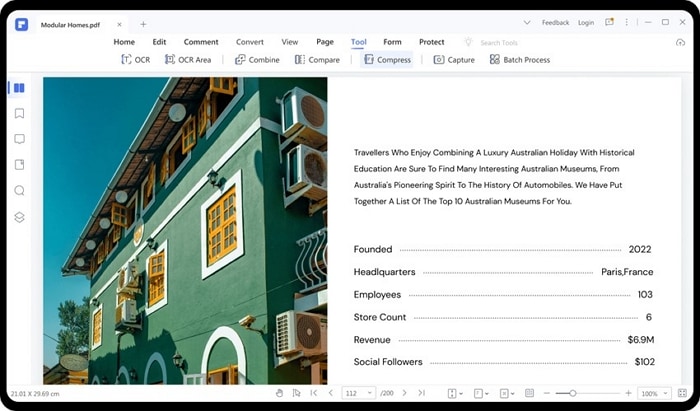
Étape 3 Cliquez sur "Ouvrir" pour visualiser votre fichier PDF compressé.
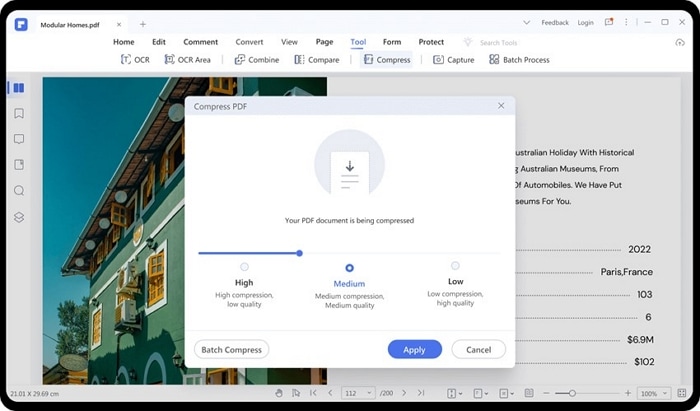
Conclusion
Les PDF feuilletables font fureur et confèrent à votre contenu un aspect éblouissant et esthétique. Même s'ils attirent l'attention, ils n'en restent pas moins polis et professionnels. Les folioscopes constituent également une excellente stratégie de marketing qui incitera les visiteurs à rester sur votre site Web et à en redemander. Nous espérons que cet article vous a appris tout ce qu'il faut savoir sur les folioscopes numériques et les outils que vous pourriez utiliser pour en recréer un.
 100% sûr | Sans publicité |
100% sûr | Sans publicité |



